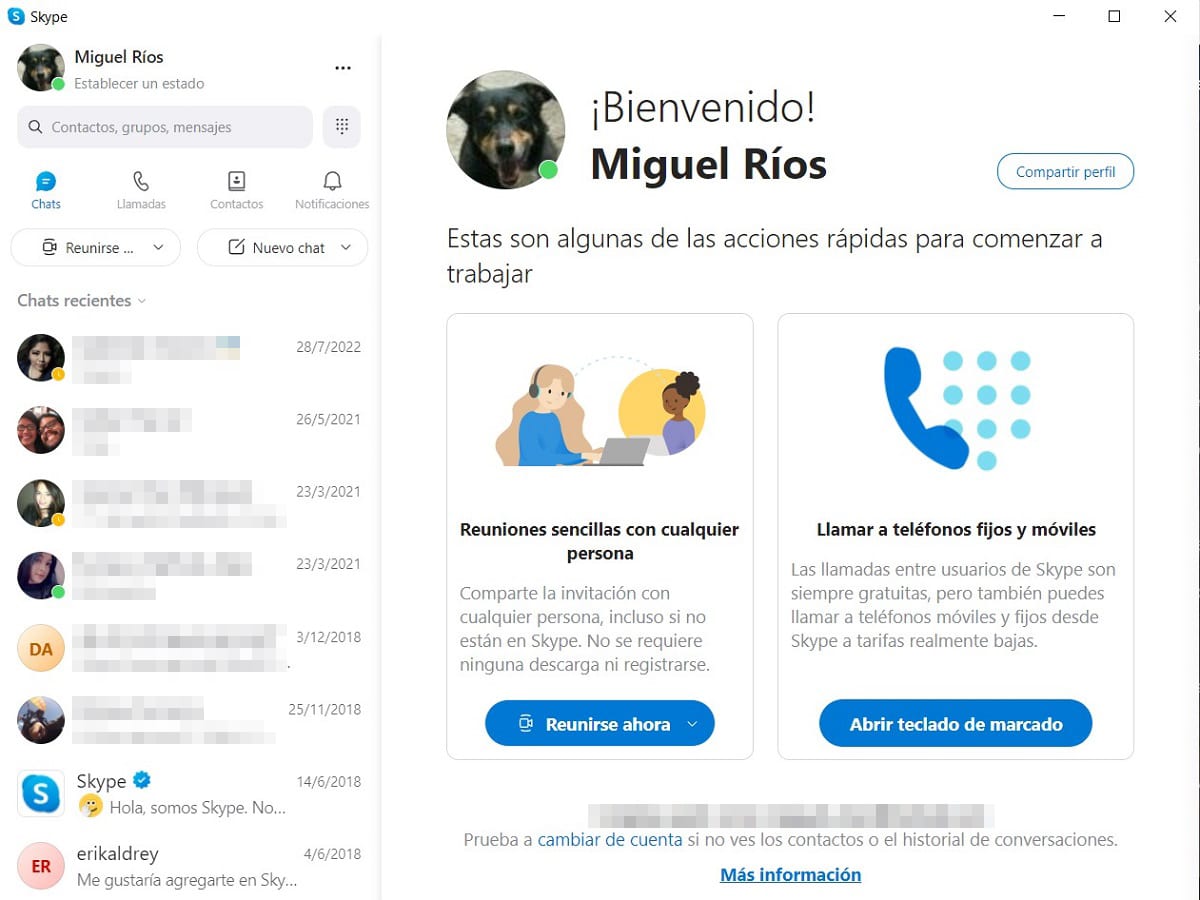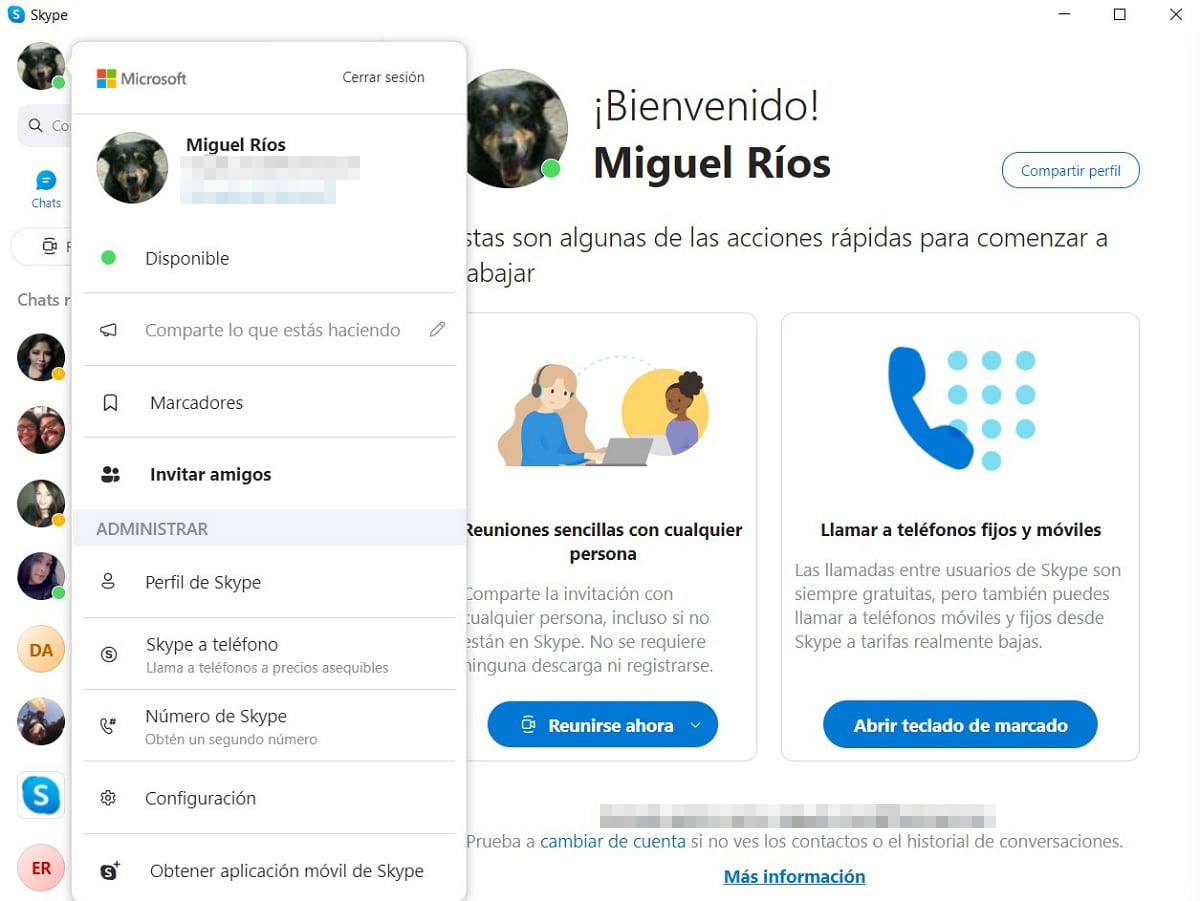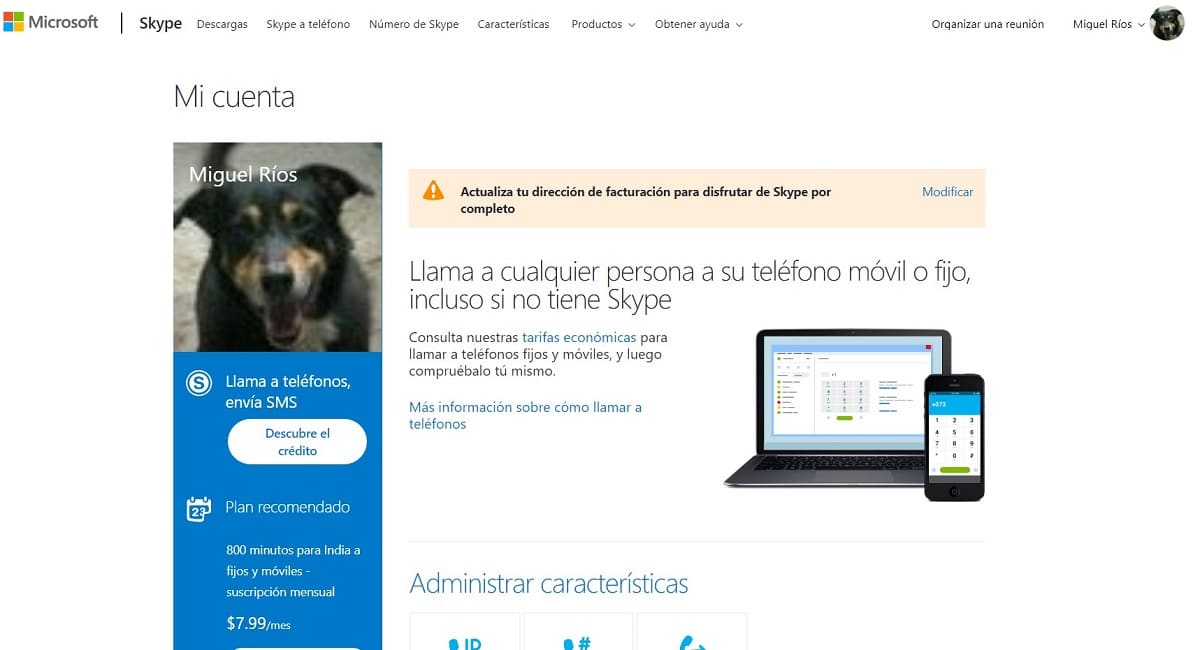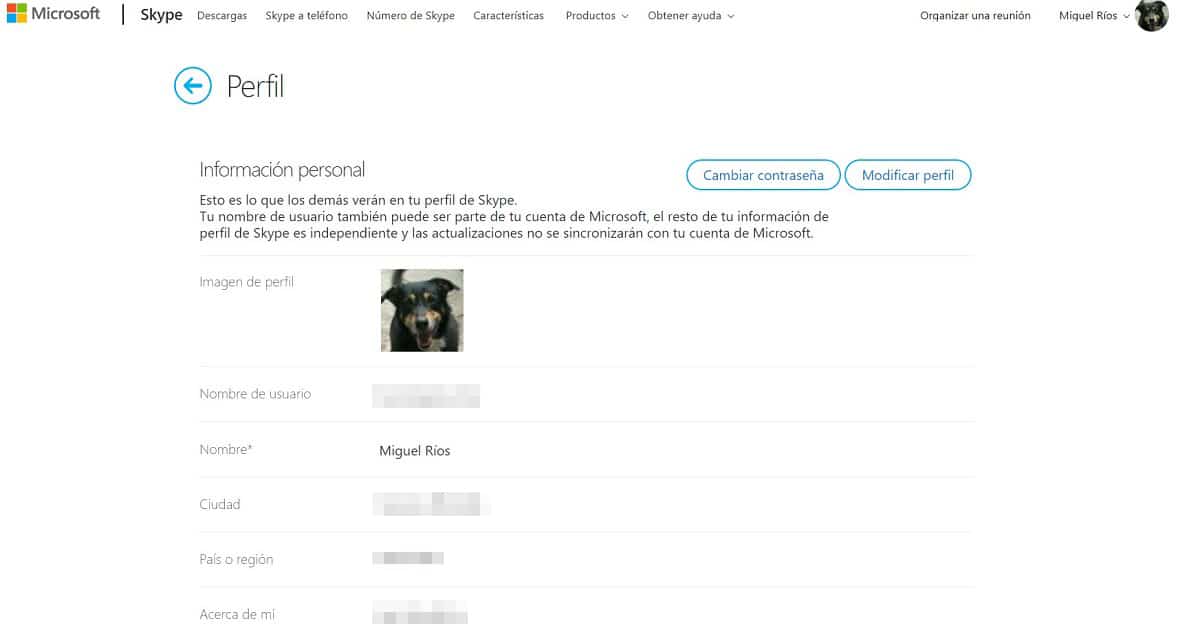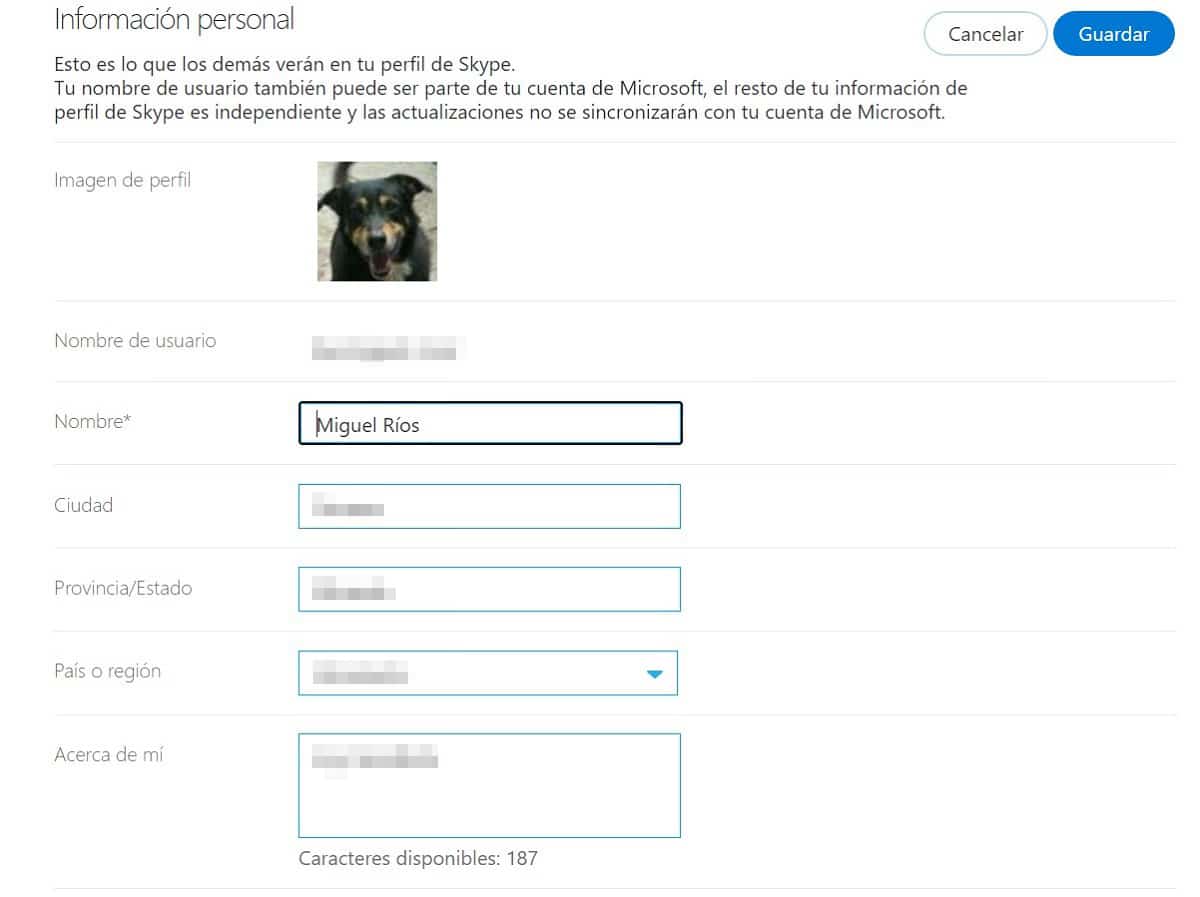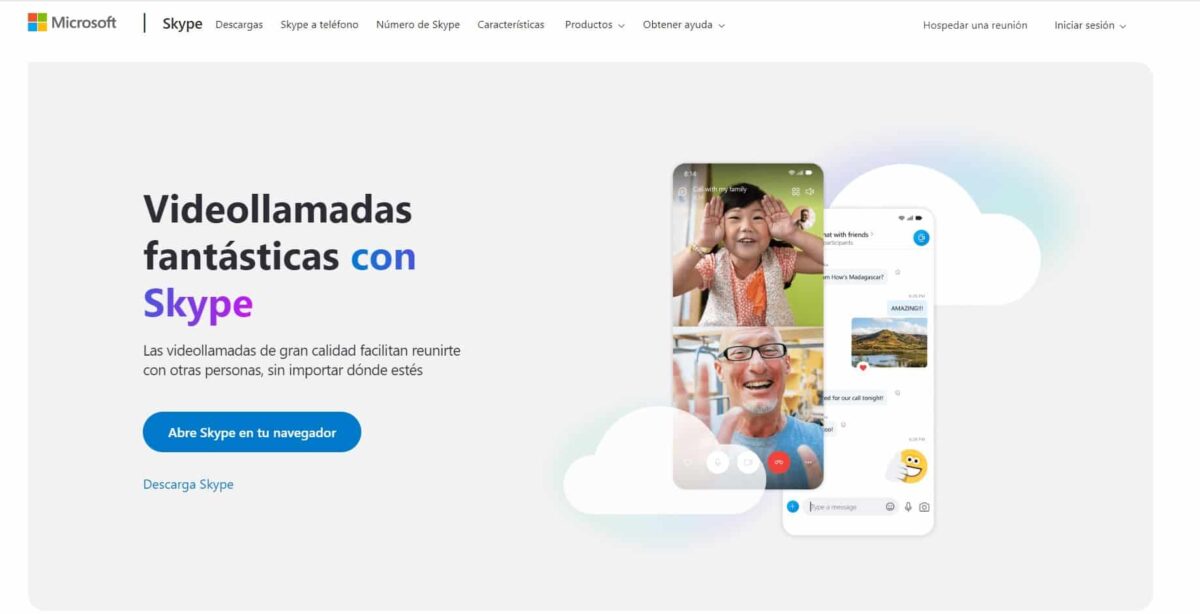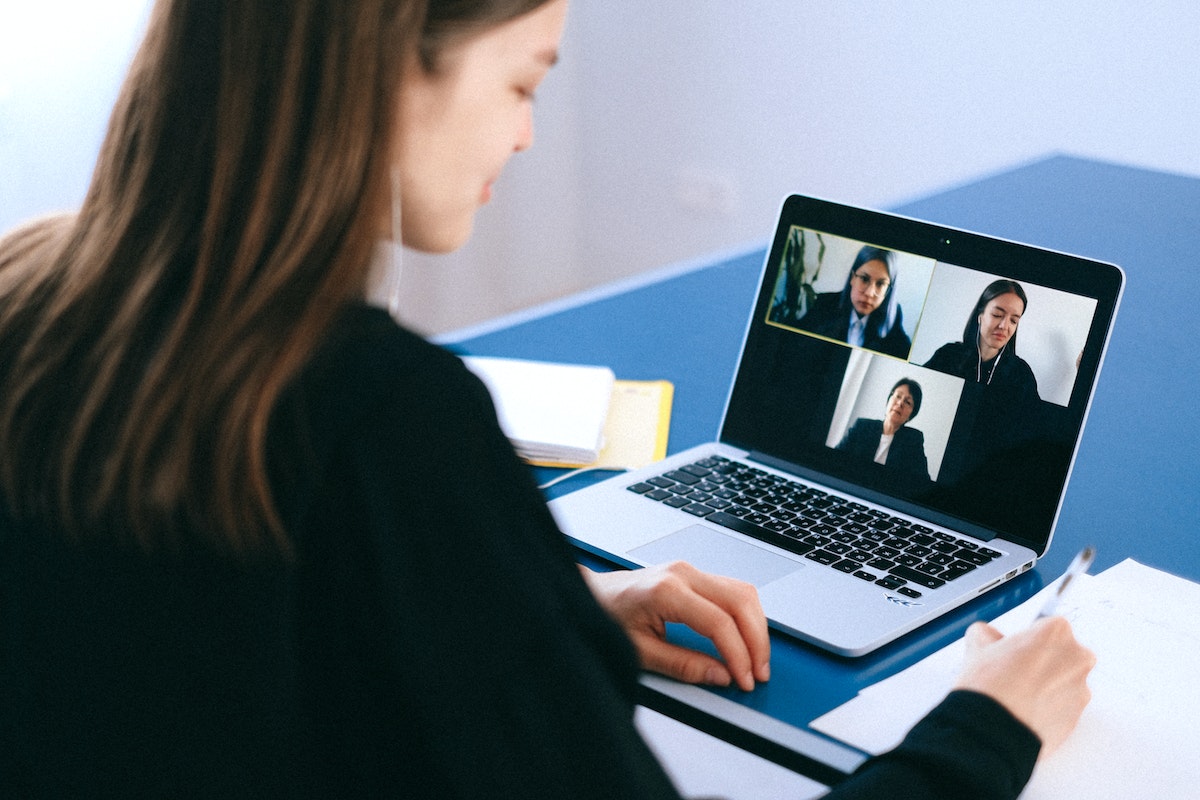
Ang Skype ay nananatiling isa sa pinakamahalagang platform ng komunikasyon sa video at boses at dito namin ipapakita sa iyo paano magpalit ng username sa skype.
Sa kabila ng pagiging isa sa mga pioneering platform, hindi ito nawala ang bisa nito, sa kabaligtaran, sa bawat pagkakataon, mas maraming bilang ng gumagamit ng Skype ang mga user para tumawag para sa trabaho at personal, salamat sa mga pasilidad, gastos at kalidad nito.
Paano baguhin ang Skype username nang hakbang-hakbang

Ang username ay, bilang karagdagan sa iyong larawan, ang tatak na makikita ng lahat ng iyong mga contact at tagasunod, kaya mahalagang tukuyin ang isa na kaakit-akit, orihinal at malinaw.
Maraming beses, dahil sa pagmamadali sa pagbukas ng aming account, napakagaan naming iniiwan ang aming username, na nakakasakit sa ulo ng marami, ang pagkakaroon ng username na hindi nila gusto.
Sa maraming kaso, maaaring awtomatikong nabuo ang pangalan ng Skype, na gumagana bilang isang identifier para sa system, hindi ito maaaring baguhin o tanggalin, gayunpaman, maaari naming baguhin ang display name.
Ang display name ay kung saan mahahanap ka ng ibang mga user at ipapakita ito sa iyong profile kapag nakikipag-ugnayan sa iyo.
Huwag mag-alala, sa ilang hakbang Ipapaliwanag namin kung paano baguhin ang username sa Skype, ito nang walang anumang komplikasyon.
Paano baguhin ang Skype username sa pamamagitan ng desktop app

Ang pamamaraang ito ay medyo simple, kailangan mo lamang sundin ang ilang mga hakbang. Bago magsimula, kailangan mong na-install at na-update na software sa iyong computer, regular sa Windows ito ay paunang naka-install.
Maraming beses na kinakailangang mag-alok ng mga kredensyal bilang bahagi ng pagsasaayos ng computer, ngunit sa iba, maaari nating laktawan ang hakbang na ito.
- Buksan ang application sa computer at pagkatapos ay «Login".
- Dapat tayong maghintay ng ilang segundo para ito ay mai-configure at ma-synchronize, isang ganap na normal na sitwasyon.
- Kapag nagsimula, magiging aktibo ang opsyon sa chat, na nagpapakita ng ilang detalye gaya ng pangalan ng user at status ng koneksyon.
- Sa kaliwang bahagi sa itaas ay makikita natin ang username at ang larawan sa profile.
- Nag-click kami sa larawan ng profile, kung saan ipapakita ang mga bagong pagpipilian, doon dapat kaming tumingin sa ibaba, "Profile ng Skype".
- Nag-click kami sa opsyon at isang bagong window ang ipapakita.
- Sa bagong window na ito, makikita natin ang user, mobile na nauugnay sa account, email, kaarawan at lokasyon, ngunit magiging interesante nating mag-edit. Upang gawin ito, nag-click kami sa icon na lapis sa kanan ng pangalan.
- Sa pamamagitan ng pag-click sa icon, magbabago ang larawan sa profile, na magbibigay-daan sa iyong i-edit o baguhin ito. Gayundin, maaaring ma-edit ang username.
- Pinapalitan namin ang pangalan sa gusto namin at i-click ang check na ipinapakita sa kanan ng pangalan.
- Isinasara namin ang profile sa simbolo na "X”, na matatagpuan sa kanang sulok sa itaas.
Posibleng ang Maaaring magtagal ang pag-update ng pangalan para sa iyong mga contact, ito ay depende sa system, kaya maaaring kailanganin mong hintayin ang iyong mga contact na makita ka sa paraang nagpasya ka.

Paano Baguhin ang Skype Username Gamit ang Web Browser
Ang pamamaraang ito ay kasing simple, ngunit hindi tulad ng nauna, ang application na naka-install sa computer ay hindi kinakailangan, maaari naming gawin ang mga pagbabago nang direkta mula sa web browser.
- Sa browser dapat nating ipasok ang site ng Skype
- Nag-click kami sa pagpipilian «Login«, makikita natin ito sa kanang bahagi sa itaas.
- Sa pagpasok, ire-redirect kami nito nang direkta sa aming account, na nagpapakita sa amin ng mga inirerekomendang opsyon sa plano sa pagbabayad na gagamitin.
- Mag-scroll pababa nang kaunti sa mga opsyon hanggang sa makita mo ang “Baguhin ang profile” ay nasa kaliwang hanay.
- Ipapakita ng bagong window ang aming nakarehistrong data. Hinahanap namin muli ang pagpipilian "Baguhin ang profile”, nag-click kami dito.
- Sa paggawa nito, ang mga ipinapakitang opsyon ay magbibigay-daan sa iyong direktang i-edit ang mga ito. Dito maaari nating baguhin ang gusto natin.
- Kapag tapos na, inilalagay namin ang cursor sa pindutan "I-save” at nag-click kami. Ie-enable ito sa itaas at ibaba ng screen, na walang pakialam kung alin ang pipiliin namin.
- Kapag nagse-save, maaari naming isara ang menu ng mga opsyon na ito at gamitin ang application nang normal.
Tulad ng sa nakaraang paraan, ang mga pagbabago ay maaaring tumagal ng ilang minuto upang mailapat at maabot ang iyong mga contact.
Ano ang skype
Ito ay isang platform ng komunikasyon na ipinamahagi ng higanteng teknolohiya ng Microsoft, na opisyal na inilunsad noong Agosto 2003.
sa kasalukuyan, Pinapayagan ng Skype ang komunikasyon sa pamamagitan ng video, boses at text, umaasa sa posibilidad ng mga tawag hindi lamang sa pagitan ng mga user na gumagamit ng software, kundi pati na rin sa mga tawag sa telepono sa pamamagitan ng mga IP address.
Sa kabila ng mahabang buhay nito at ang katotohanang marami ang nag-akala na ang Skype ay magiging isang bagong Window Live Messenger, ang kasalukuyang ebolusyon ay nagpapanatili sa platform na kasalukuyan at karaniwang ginagamit sa iba't ibang larangan.
Ang isang mahalagang bentahe ng Skype ay iyon Ang mga video call sa pamamagitan ng mga gumagamit ng platform ay ganap na libre, na binabayaran lamang ng serbisyo mula sa Skype patungo sa iba pang paraan.